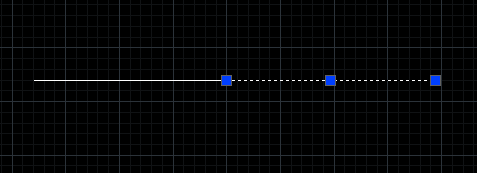CAD如何切断一条直线
返回CAD如何切断一条直线
CAD作为一款绘图软件,CAD新手就是想要掌握它最好的方法就是多实操多练习啦,多动手才能掌握得更好哦!下面就来学习下怎么用CAD切断命令,很适合用于单独的线条,想要从中间去掉一段或从中间某点处分成两段。快捷命令为BR。具体怎么用BR命令切断于一个点或者截取掉一段线呢?
1、输入BR,回车,提示选择切断的对象。
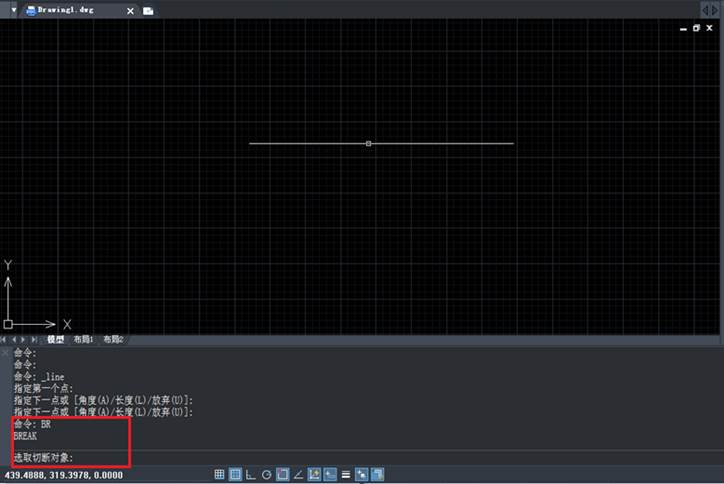
2、选择对象后,选择对象时点击的位置就是第一个打断点。再对象上选另一个点的时候,对象上从第一个点到第二个点的部分将会被剪掉。由于第一个点只是选择对象时点的,是没有捕捉的,需要修改第一个打断点,输入F,回车,会提示你选择第一个打断点。
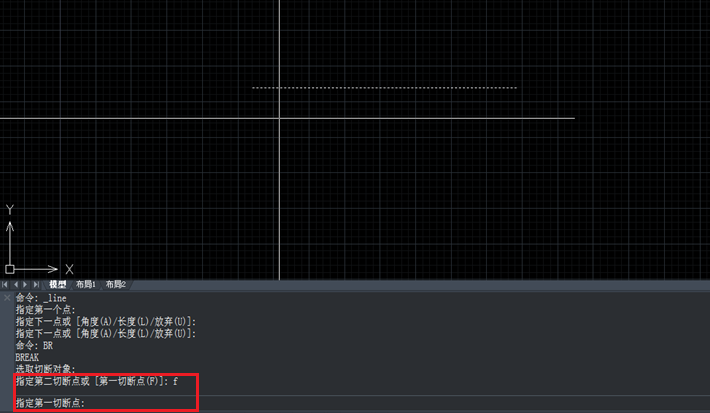
3、这时,可以根据需要捕捉到第一个打断点了,然后输入第二个打断点完成打断。
点在不同的两点上,就是打断,这时一条线段会分成两条分开的线段。比如,捕捉中点和线上中点右边一点后打断的结果,如图。
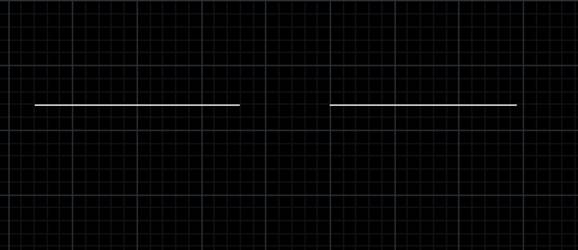
4、如果用了BR后,在同一点上点两下,就是打断于点,这时一条线段会变成两条线段,但端点重合,如下图两点均捕捉中点处。
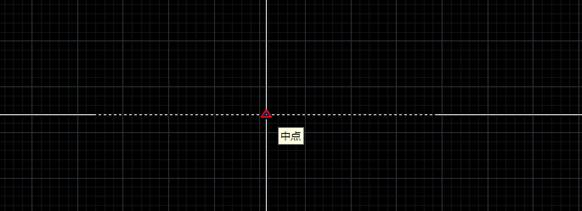
5、最后结果如下,从中点处将直线一分为二。